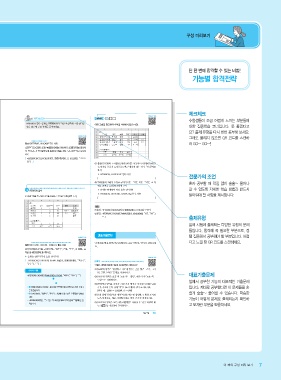Page 5 -
P. 5
구성 미리보기
단 한 번에 합격할 수 있는 비법!
기능별 합격전략
체크체크
2340662
전문가의 조언 체크체크
수험생들이 조금 어렵게 느끼는 부분들에
IFERROR 함수 문제는 IFERROR가 가장 바깥쪽에 사용된다는 아래 그림을 참고하여 수식을 작성하시오[①~②].
것을 염두에 두고 문제를 풀어보세요. 대한 집중학습 코너입니다. 못 풀겠다고
요? 출제 유형을 다시 한번 공부해 보세요.
2340618
그래도 풀리지 않으면 QR 코드를 스캔하
17.상시, 16.1, 14.상시, 12.3, 12.2
[유형 1] IFERROR, HLOOKUP 함수 사용 러 GO~ GO~!
학과코드[C3:C6]와 학과분류표[B9:D10]를 이용하여 학과[F3:F6]를 표시하
되, 학과코드가 학과분류표에 존재하지 않는 경우 “코드오류”라고 표시하
시오.
[ =IFERROR( HLOOKUP(C3, $B$9:$D$10, 2, FALSE), “코드오
류” ) ]
① 분류[C3:C6]와 도서분류표[B9:D10]를 이용하여 위치[E3:E6]를
표시하되, 분류가 도서분류표에 존재하지 않는 경우 “신규”라고
표시
▶ IFERROR, HLOOKUP 함수 사용 전문가의 조언
[ ]
② 판매량[D3:D6]의 순위를 구하여 1위는 “1위”, 2위는 “2위”, 그 외 혼자 공부할 때 막힘 없이 술술~ 풀어나
에는 공백을 순위[F3:F6]에 표시
25.상시, 24.상시, 23.상시, 22.상시, 21.상시, 19.상시, 18.1, 17.상시, 16.2, 16.1, 14.상시, 14.3, 13.상시, 13.1, 12.3, 12.2 갈 수 있도록 자세한 학습 방법과 반드시
02 IFERROR 함수 ▶ 순위는 판매량이 가장 높은 것이 1위
▶ IFERROR, CHOOSE, RANK.EQ 함수 사용
※ 아래 그림을 참고하여 수식을 이해하고 작성해 보세요[유형 1~2]. 알아둬야 할 사항을 제시합니다.
[ ]
정답
① [E3] : =IFERROR( HLOOKUP(C3, $B$9:$D$10, 2, FALSE), “신규” )
② [F3] : =IFERROR( CHOOSE( RANK.EQ(D3, $D$3:$D$6), “1위”, “2위” ),
출제유형
“ ” )
실제 시험에 출제되는 다양한 유형의 문제
들입니다. 합격에 꼭 필요한 부분으로, 정
대표기출문제
2340617 말 집중해서 공부해야 할 부분입니다. 어렵
25.상시, 24.상시, 23.상시, 22.상시, 21.상시, 19.상시, 18.1, 16.2, 14.3, 13.상시, 13.1 ‘길벗컴활2급총정리\기능\02셀서식.xlsm’ 파일을 열어서 작업하세 다고 느낄 땐 QR 코드를 스캔하세요.
[유형 1] IFERROR, CHOOSE, RANK.EQ 함수 사용
요.
점수[D3:D6]의 순위를 구하여 1위는 “최우수”, 2위는 “우수”, 그 외에는 공
백을 결과[E3:E6]에 표시하시오.
▶ 순위는 점수가 가장 높은 것이 1위
2340281
[ =IFERROR( CHOOSE( RANK.EQ(D3, $D$3:$D$6), “최우수”,
[기출 1] 25.상시, 24.상시, 23.상시, 22.상시, 21.상시, 20.상시, 19.상시, 18.상시, 17.상시, 16.상시, …
“우수” ), “ ” ) ] ‘기출1’ 시트에 대하여 다음의 지시사항을 처리하시오.
① [A1:F1] 영역은 ‘병합하고 가운데 맞춤’, 글꼴 ‘맑은 고딕’, 크기
수식의 이해
16, 글꼴 스타일 ‘굵게’로 지정하시오.
=IFERROR( CHOOSE( RANK.EQ(D3, D3:D6), “최우수”, “우수” ), “ ” ) 대표기출문제
② [A3:F3] 영역은 글꼴 색 ‘표준 색 - 빨강’, 채우기 색 ‘표준 색 -
➊
노랑’으로 지정하시오.
➋ ③ [F4:F15] 영역은 사용자 지정 표시 형식을 이용하여 1000 단위 앞에서 공부한 기능의 대표적인 기출문제
• ➊ RANK.EQ(D3, D3:D6) : [D3:D6] 영역에서 [D3] 셀의 값 76의 순위 3 구분 기호와 숫자 뒤에 “원”을 [표시 예]와 같이 표시하시오. 입니다. 제대로 공부했다면 이 문제들을 손
을 반환합니다. [표시 예 : 1000 → 1,000원, 0 → 0원]
• ➋ CHOOSE(3, “최우수”, “우수”) : 3번째가 없으므로 오류값을 반환합 쉽게 술술~ 풀어낼 수 있습니다. 학습한
④ [A1] 셀에 “10월 부과 내역”이라는 메모를 삽입한 후 항상 표시되
니다. 도록 지정하고, 메모 서식에서 맞춤 ‘자동 크기’를 지정하시오.
• =IFERROR(오류값, “ ”) : ‘인수’가 오류값이므로 [E3] 셀에 “ ”(공백)을 입 기능이 어떻게 문제로 출제되는지 확인하
⑤ [A3:F15] 영역은 ‘모든 테두리( )’를 적용한 후 ‘굵은 바깥쪽 테
력합니다. 고 모자란 부분을 보충하세요.
두리( )’를 적용하여 표시하시오.
기본작업 19
2_2026총정리필기_이책.indd 19
2025. 7. 31. 오후 2:23
2_2026총정리필기_이책.indd 19 2025. 7. 31. 오후 2:23
이 책의 구성 미리 보기 7
2025. 8. 12. 오전 10:50
0_2026총정리실기_컴활2급_부속(001~016)_ej2.indd 7
0_2026총정리실기_컴활2급_부속(001~016)_ej2.indd 7 2025. 8. 12. 오전 10:50